Similar presentations:
Электронные таблицы (ЭТ) на примере MS Excel
1.
Электронныетаблицы (ЭТ)
на примере
MS Excel
2. ПЛАН
• Области применения ЭТ• Основные понятия ЭТ
• Основные возможности
MS Excel
3.
Первая программа,реализующая концепцию
электронных таблиц,
VisiCalk была создана в
1979г. для ПК типа Apple II.
1982г. появляется табличный
процессор Lotus 1-2-3
предназначенный для IBM PC
4.
Далее : Multiplan,Quattro Pro, SuperCalc и
др. Одним из самых
популярных табличных
процессоров сегодня
является MS Excel,
входящий в состав пакета
Microsoft Office
5.
В качестве языкапрограммирования
используется объектноориентированный язык
программирования Visual
Basic for Applications VBA
6.
Общие сведения о табличномпроцессоре Excel
Документ Excel называется
рабочей книгой. Рабочая
книга – это набор рабочих
листов (от 1 до 256, каждый
имеет свое имя).
V
7.
Имя активнойячейки
Строка формул
Строка формул располагается под панелями
инструментов и используется для ввода и
редактирования данных (чисел, формул, текста).
8.
Активная ячейка – та, котораявыделена рамкой-курсором
9.
10.
11.
12.
13.
14.
Рабочий лист - это таблица,в которой может содержаться
до 256 столбцов,
пронумерованных от A до IV,
строк до 65536 (максимальный
номер строки). Примеры
нумерации столбцов:A, B,…,
AA, AB, AC, AZ, BA,…,IV
V
15.
В MS Office Excel 2007/2010:Рабочий лист - это таблица, в
14
(2 )
которой 16384
столбцов,
пронумерованных от A до XFD
20
2
Строк –
– 1048576
(максимальный номер строки).
V
16.
Минимальнымэлементом ЭТ, над
которым можно
выполнять те или иные
операции, является
клетка (ячейка).
V
17.
Следующий объект в таблице– диапазон ячеек –
прямоугольная часть таблицы.
Обозначение диапазона,
например:
A1: В3
V
18.
19.
20. Расширение файлов (формат) .xls – MS Office 2003 .xlsx – MS Office 2007/2010
V21.
В любой ячейке может содержаться:текст;
число в различных видах или
форматах (числовом, денежном,
процентном и т.п.);
результат расчетов по
формуле, записанной в данной
ячейке с использованием данных,
хранящихся в других ячейках
таблицы.
V
22.
Текстовые данные, по умолчанию,выравниваются по левому краю ячейки,
а числа - по правому.
V
23. 1) Если вводится последовательность символов, в которую входят только цифры, а также знаки ",” “+“ “—”, то данные
Если вводитсяпоследовательность символов,
в которую входят только
цифры, а также знаки
1)
,
" ” “+“
“—”, то данные
воспринимаются как число.
V
24. 2) Если вводится последовательность символов, начинающаяся со знака “=“, то эта последовательность воспринимается как формула.
2) Если вводитсяпоследовательность символов,
=
начинающаяся со знака “ “, то эта
последовательность
воспринимается как формула.
3) Если вводится
последовательность символов, не
являющаяся ни числом, ни
формулой, то она
воспринимается как текст.
V
25.
26.
Назначение кнопок,расположенных в строке формул
Вставка функции
Кнопка ENTER
Кнопка ОТМЕНА
V
27.
Если после ввода данных в ячейкунажать клавишу <Enter>, то
активной становится
нижерасположенная ячейка,
а при нажатии на кнопку Enter
активной остается ячейка, в
которую вводили данные.
V
28.
Чтобы изменитьформат данных в
текущей ячейке или в
выбранном диапазоне,
используют команду
Формат | Ячейки
V
29.
30. Ширина столбца измеряется в символах от 0 до 255 символов. Высота строки измеряется в пунктах (от 0 до 409).
V31. Ссылки (адреса) относительные и абсолютные
V32. При копировании формул в Excel все адреса изменяются (смещаются) относительно расположения исходной ячейки. Такие адреса
(ссылки) называютсяотносительными.
V
33. При абсолютной адресации адреса (ссылки) при копировании формулы не изменяются, так что ячейка, на которую указывает ссылка,
рассматривается какпостоянная.
34.
Если ссылка на ячейку не должнаизменяться ни при каком
копировании, то вводят
абсолютный (фиксированный)
адрес ячейки. Абсолютная ссылка
создается из относительной путем
вставки знака доллара ($) перед
заголовком столбца и/или номером
строки. Например, $A$1 – это
абсолютный адрес ячейки А1,
$A$1:$B$3 – абсолютный адрес
диапазона ячеек A1:B3.
V
35. Для изменения способа адресации при редактировании формулы надо выделить ссылку и нажать клавишу <F4>
Для изменения способаадресации при
редактировании формулы
надо выделить ссылку и
нажать клавишу <F4>
V
36.
=B4 + C4=C3+C4
К
о
п
и
р
у
е
м
Копируем
V
37.
При копировании формулотносительные адреса
изменяются
V
38.
В ячейке Е3 формула: D3*В739.
Адрес В7 в формуле не должен меняться при копировании40.
При копировании формулабсолютные адреса не изменяются
V
41.
42. Примеры записи абсолютных адресов:
$A$1A$1
$A1
V
43. Значения некоторых ошибок
V44.
#ДЕЛ/0‘ – деление на ноль#Н/Д – ячейка впоследствии
будет содержать данные, в
данный момент
отсутствующие
#имя неверное имя
V
45.
#число‘ – вместо числа в ячейкувведен текст
#ССЫЛКА‘- неверная ссылка на
ячейку
#ЗНАЧ‘ – недопустимый тип
данного
##### - не хватает ширины
столбца для отображения числа
V
46.
47.
48.
49.
50.
C34$V$23
$B8
AB2
CD456
D$78
51. Построение графиков и диаграмм
52.
В диаграммах используютсяследующие компоненты:
• Ряды данных – числовые
значения, которые могут
представляться на диаграмме
как столбцы, секторы круга,
линии или другие элементы
диаграммы. Все столбцы
диаграммы, соответствующие
одному и тому же ряду данных,
имеют одинаковый цвет
53.
• Категории. Отображаютколичество элементов в ряде
данных.
• Оси. Являются одной из сторон
диаграммы. Ось Х отображает в
диаграмме ряды данных и
категории. Ось Y отображает
значения столбцов, линий или точек
данных.
54.
• Легенды. Определяют каждыйряд данных диаграммы.
55.
Ось значенийОбласть диаграммы
Легенда
Область построения
Ряды данных
Ось
категорий
(рядов данных)



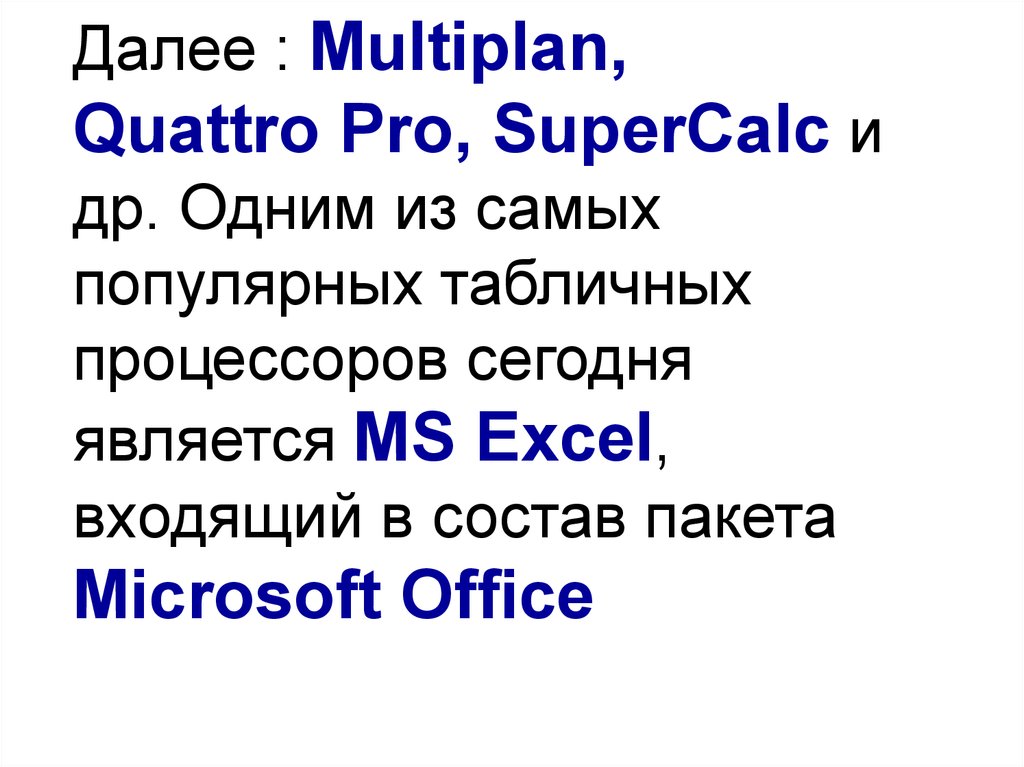
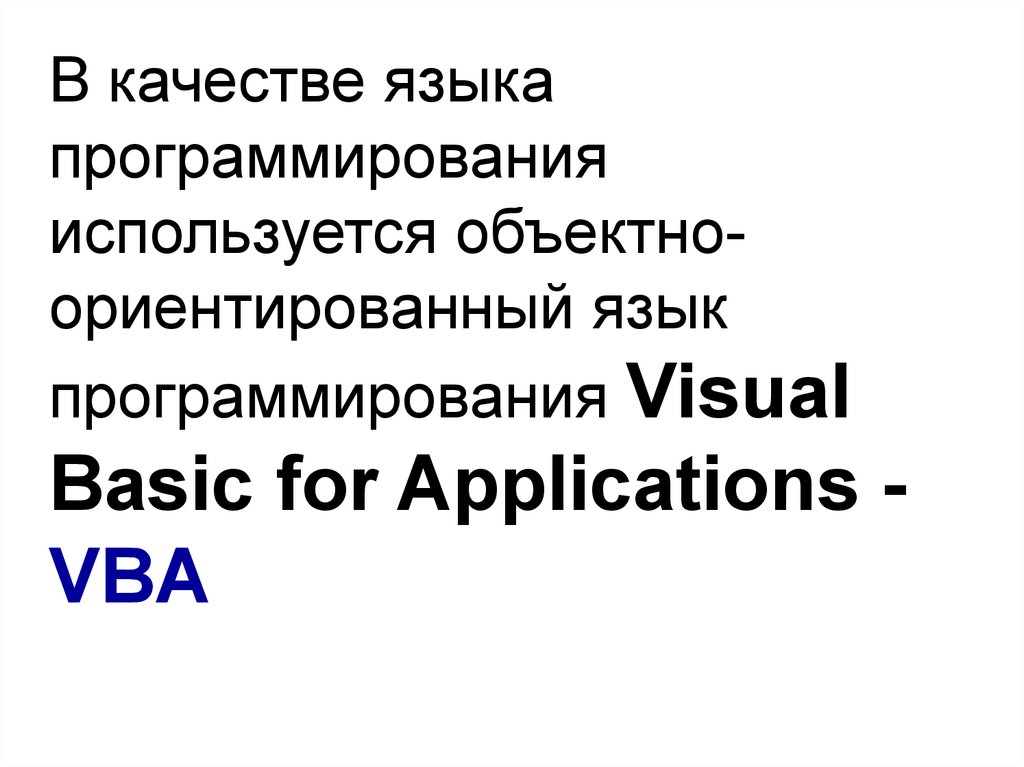



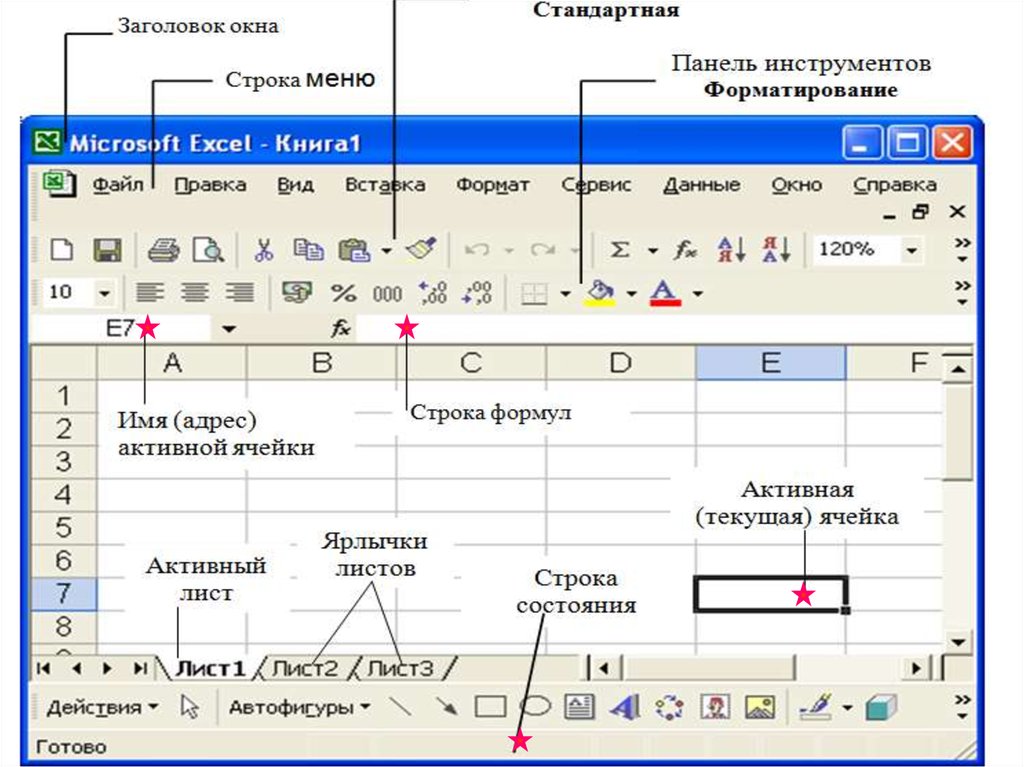


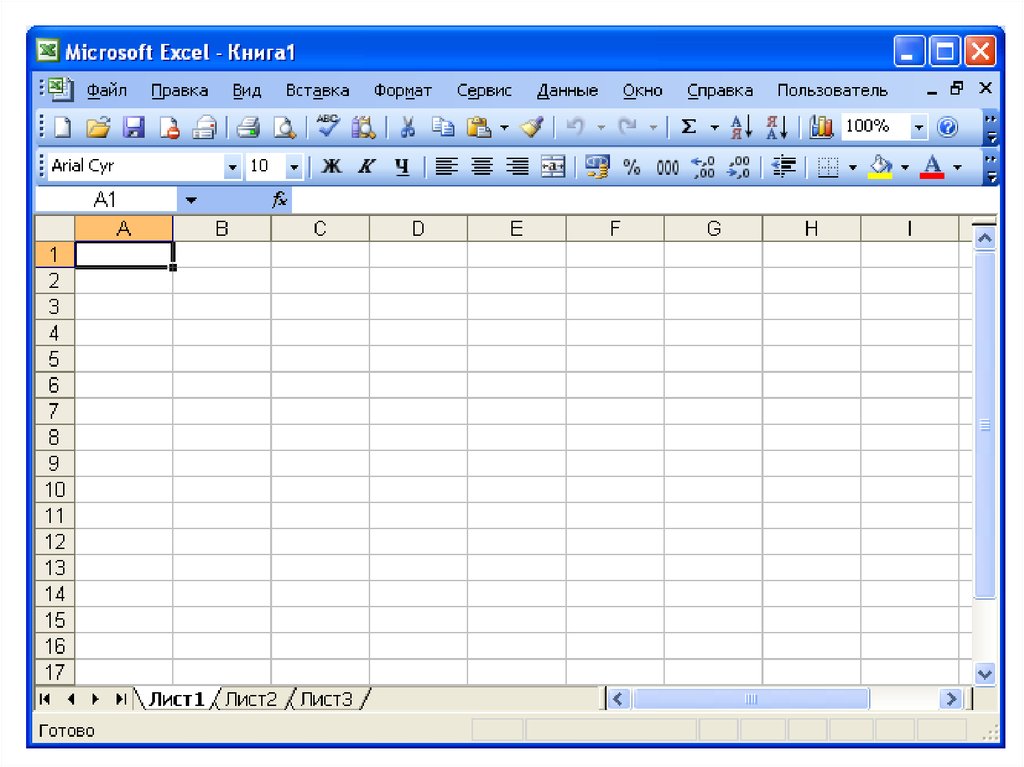
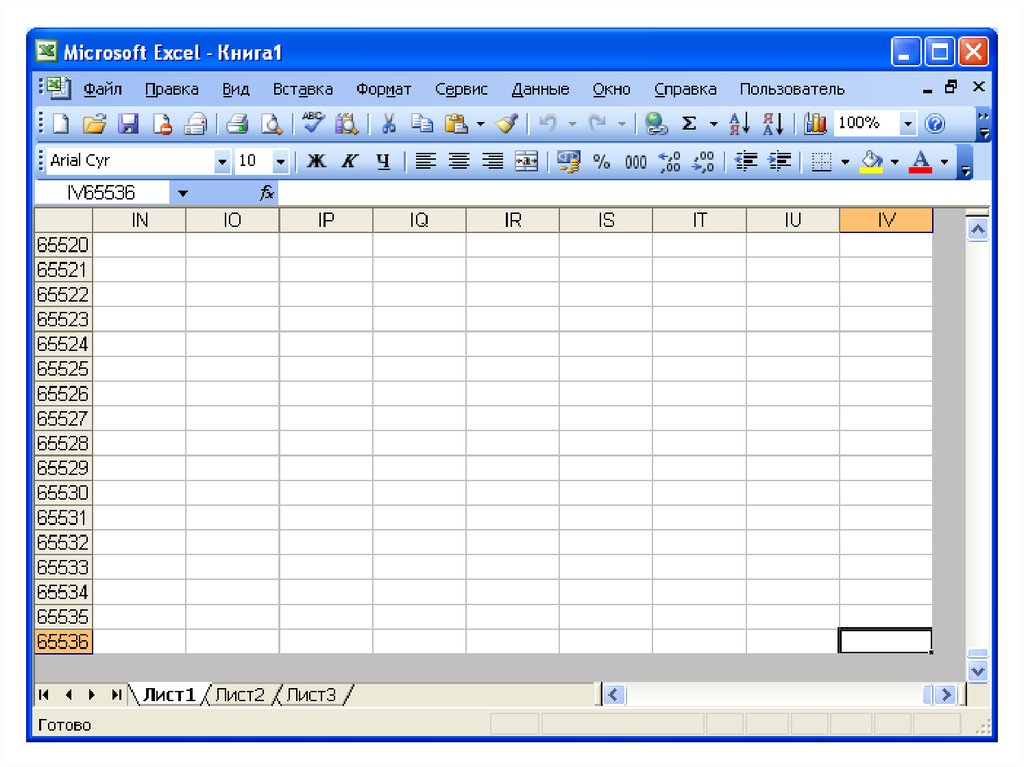




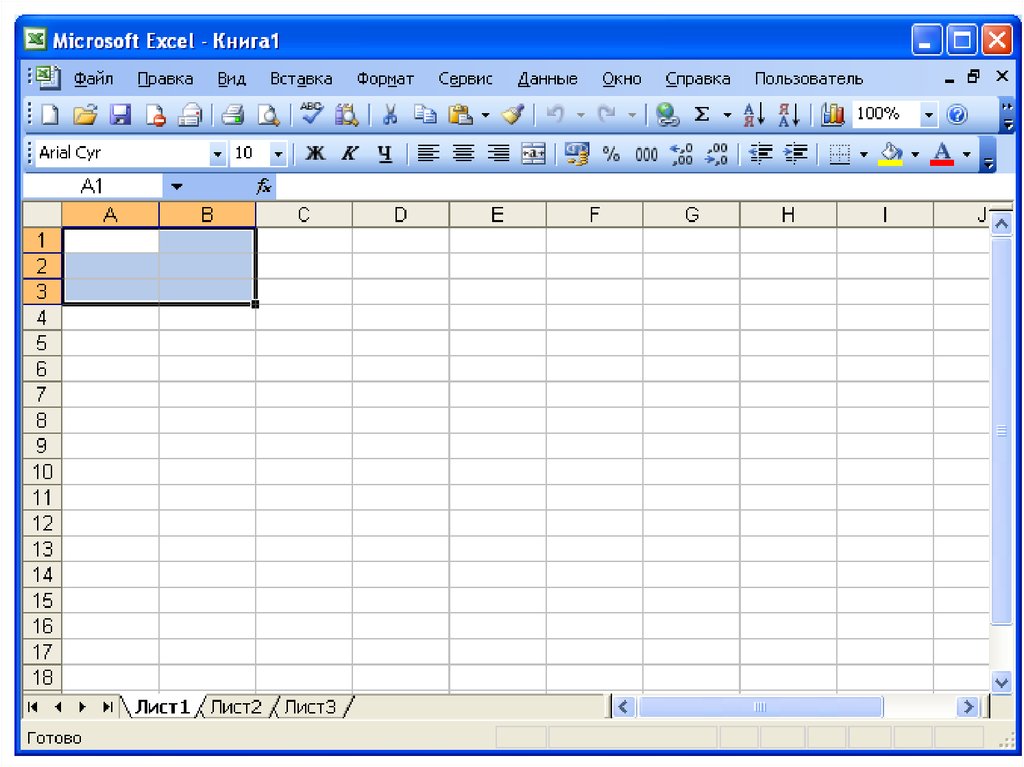
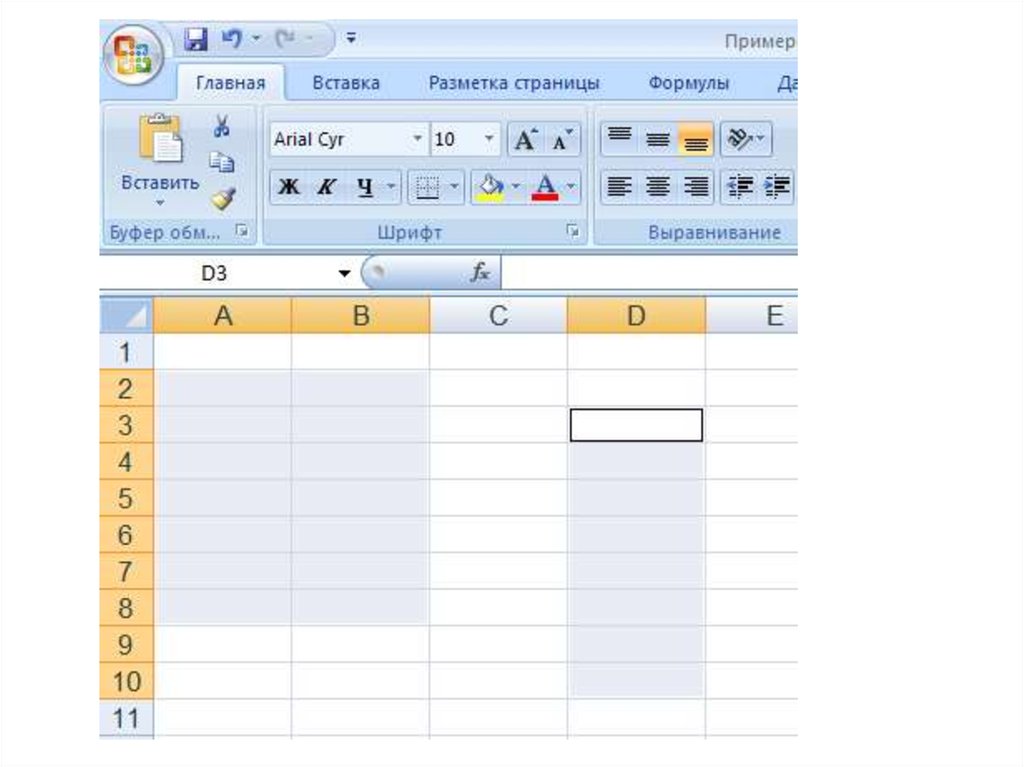





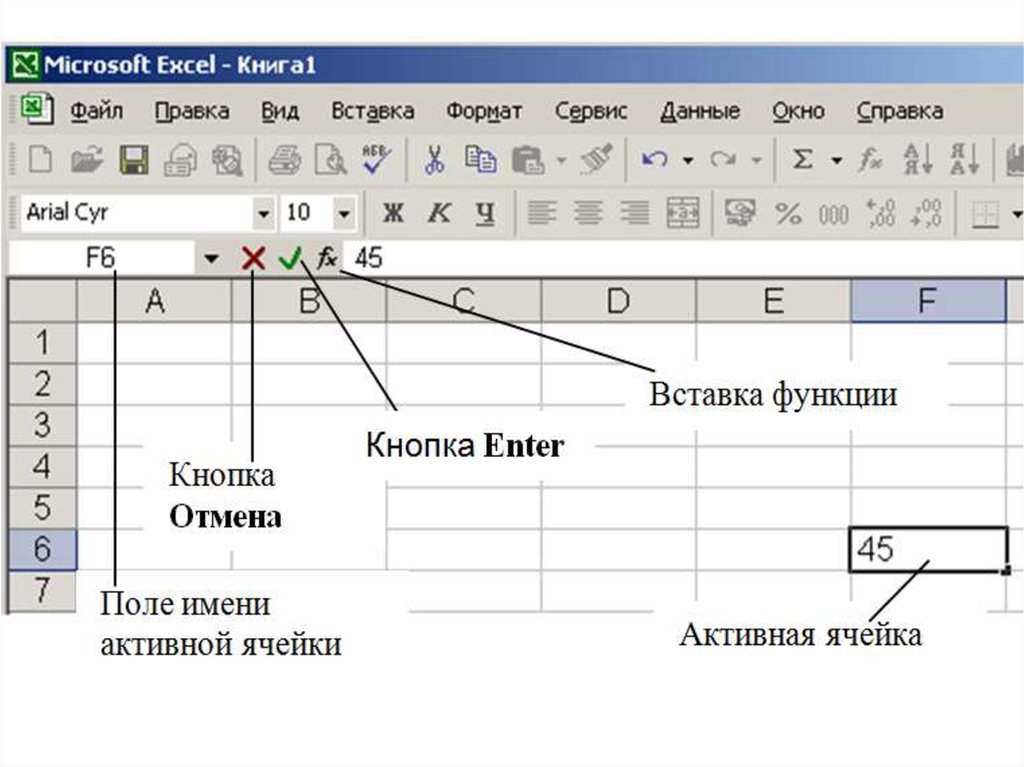

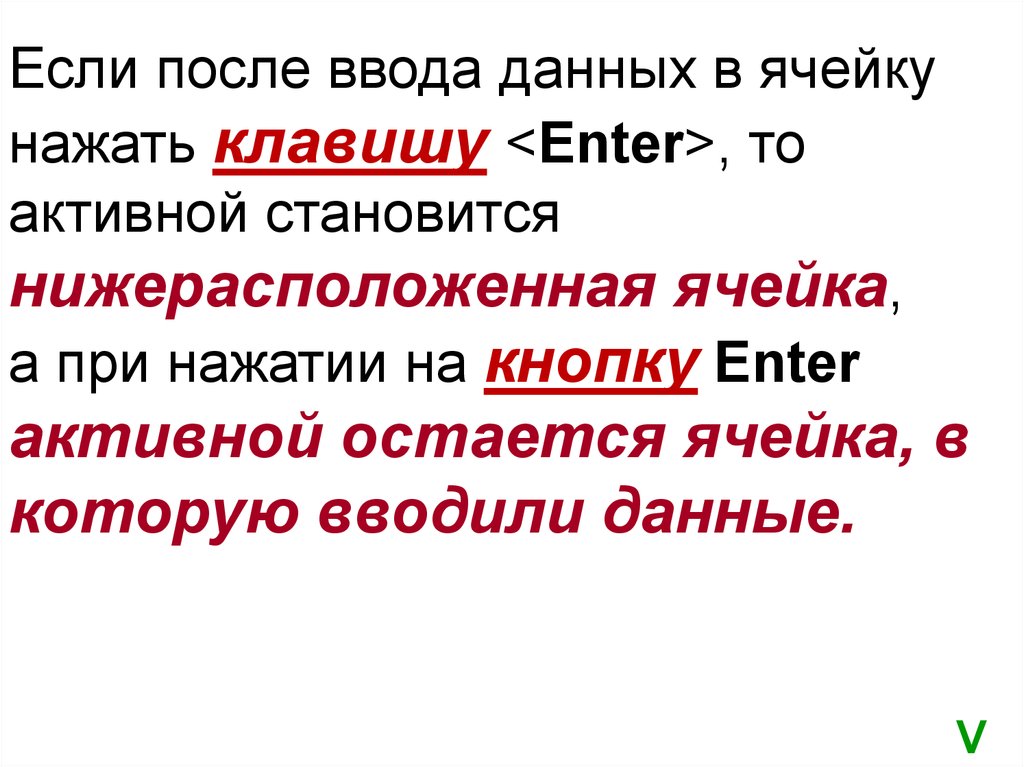

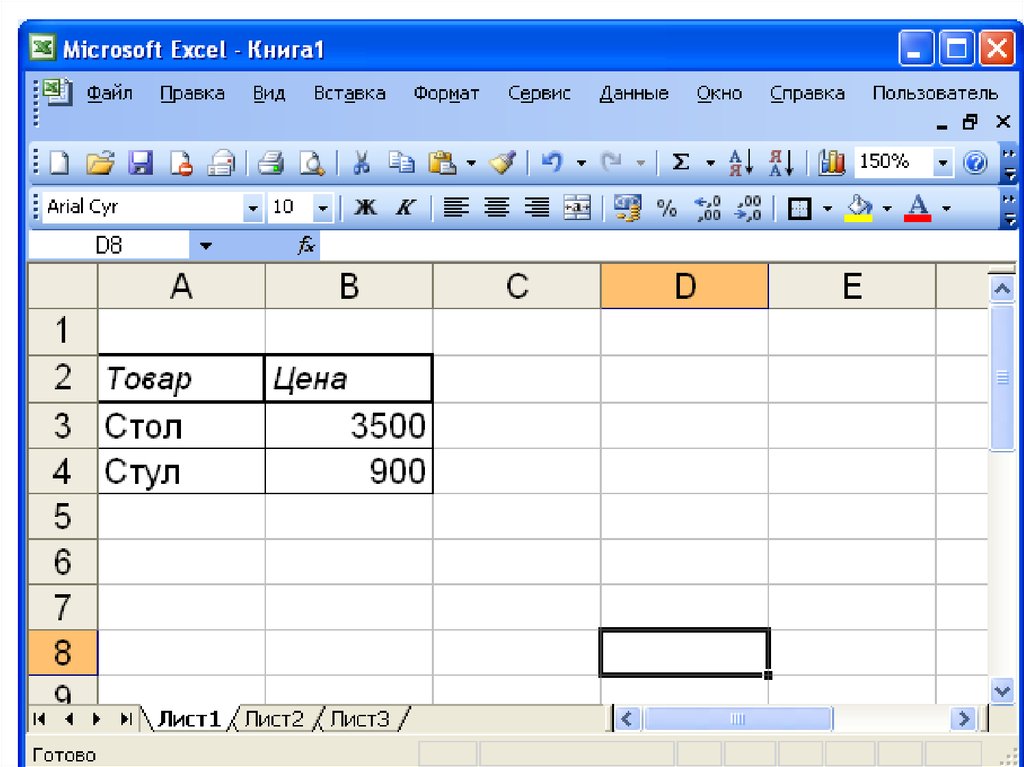







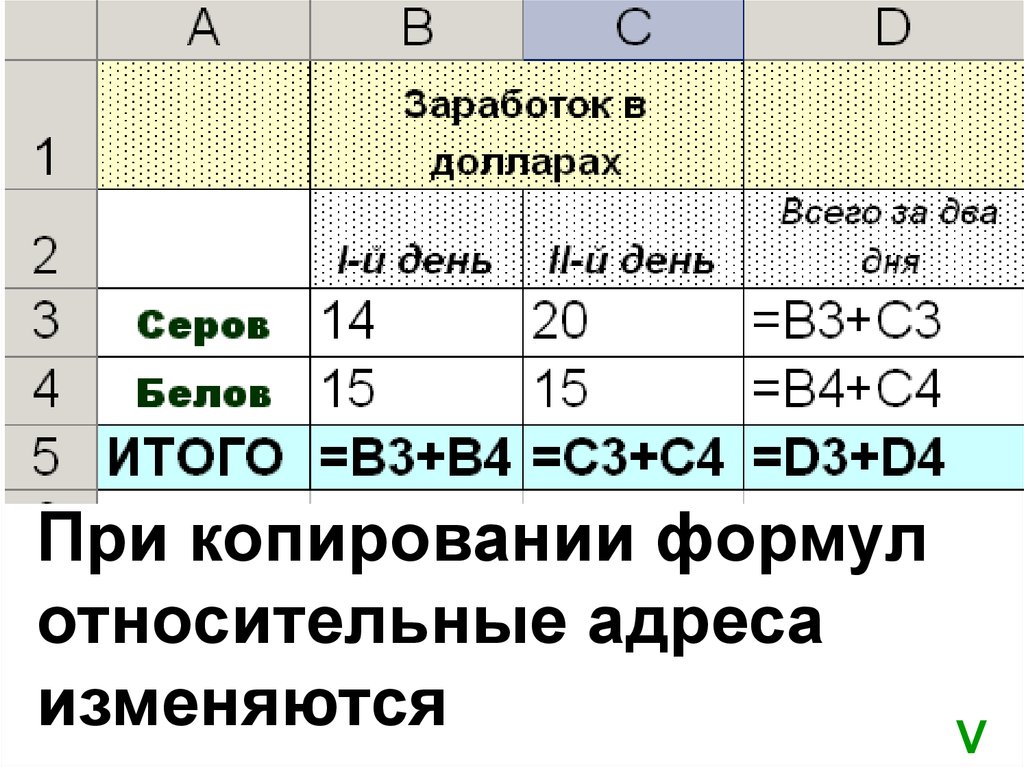
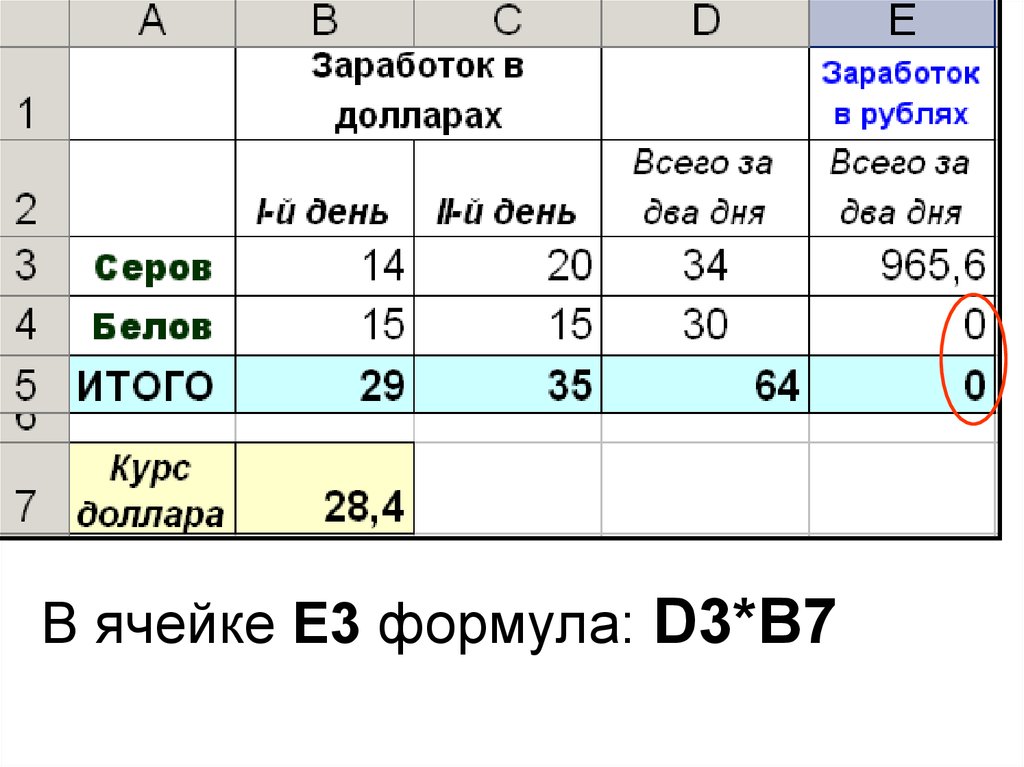


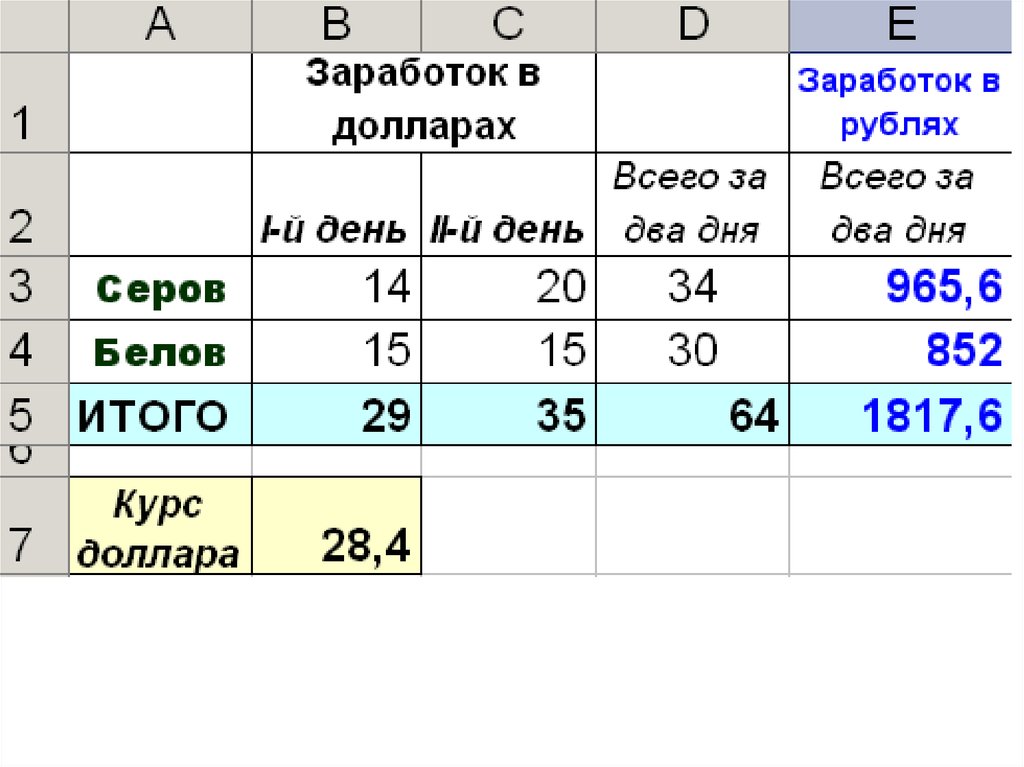






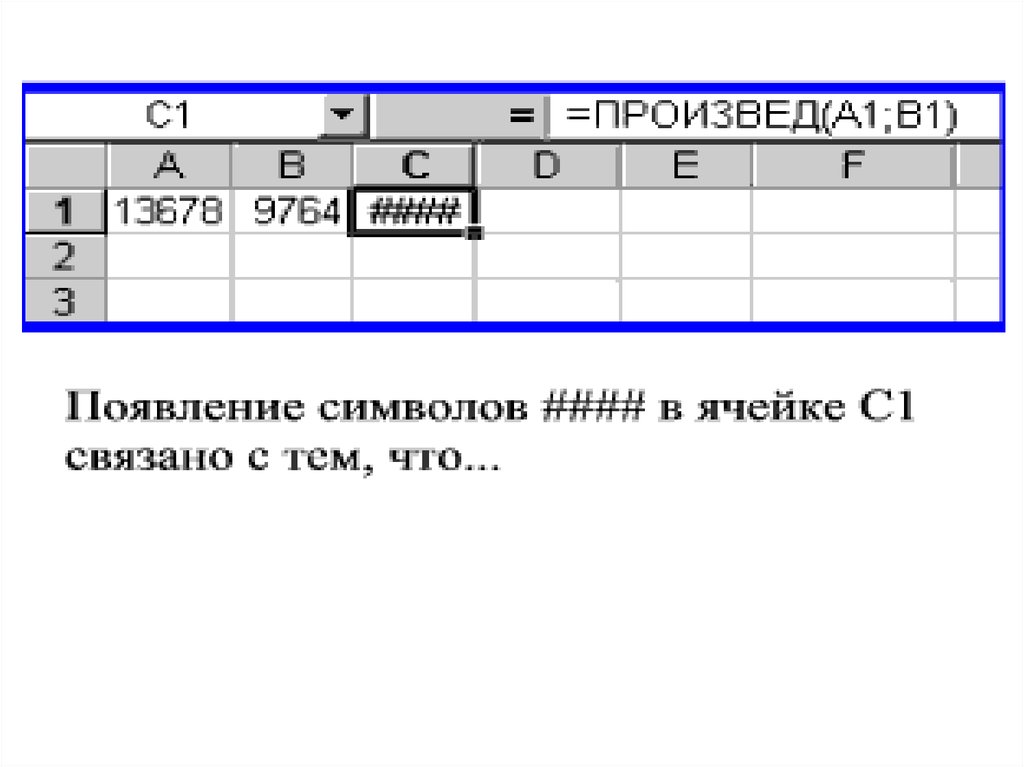

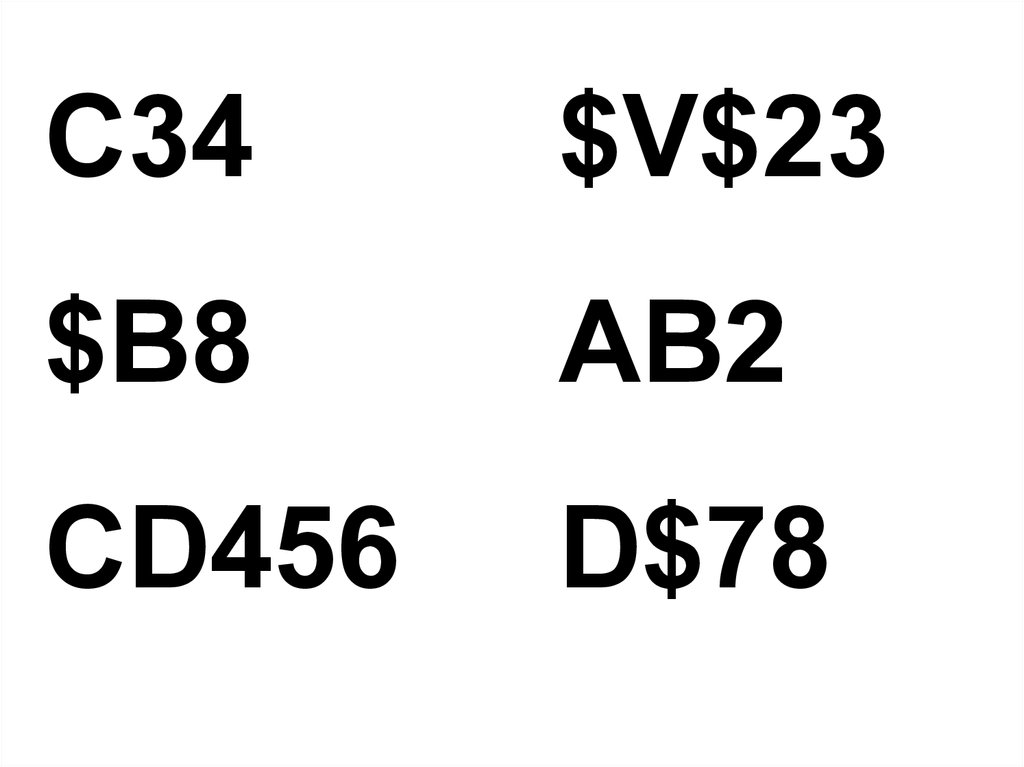



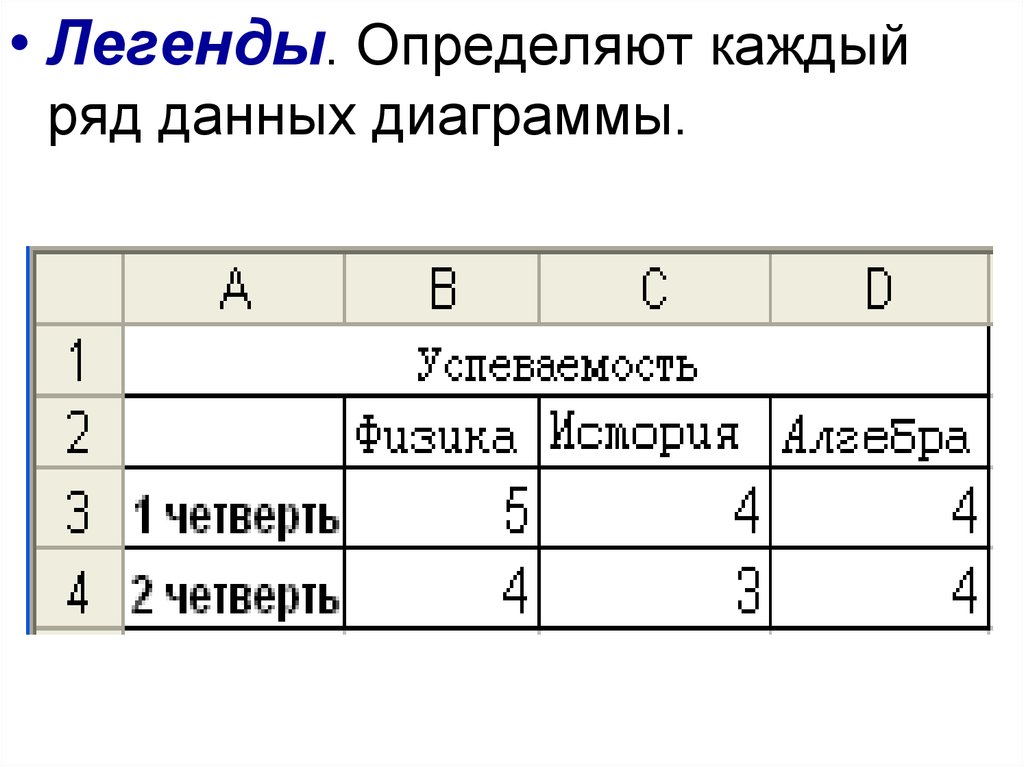
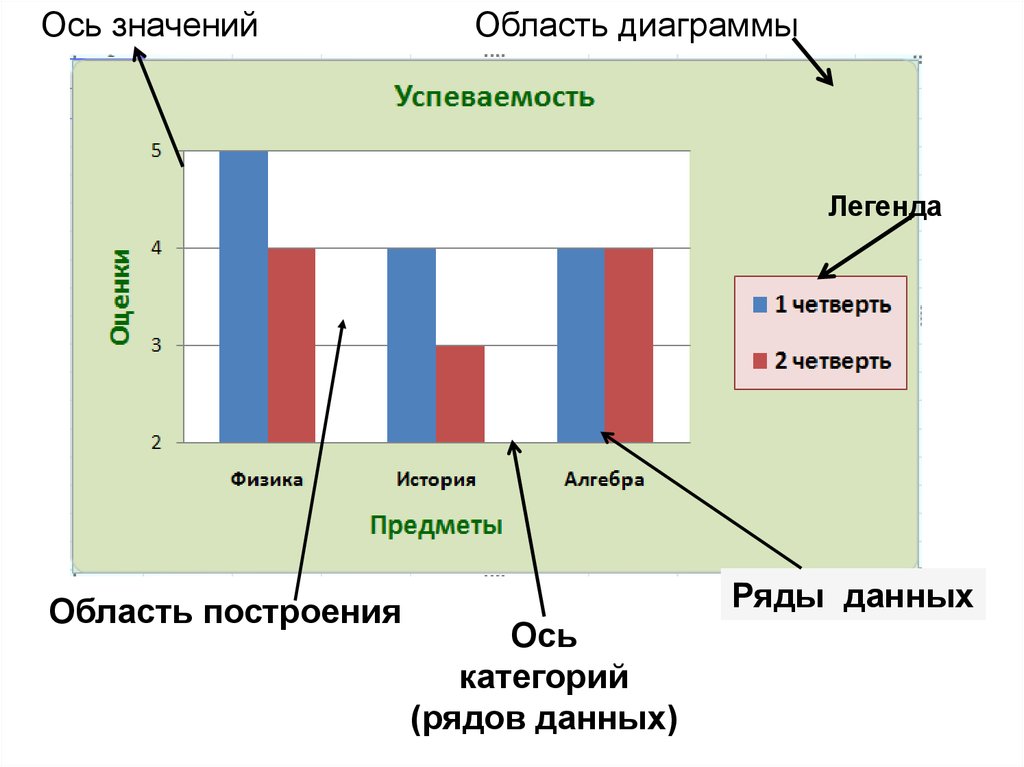
 software
software








